快速轉換 ZIP 檔案為 PDF 檔案的兩種方法
2025-08-06 14:53:58 • 分類: 關於PDF 檔案的知識 • 經過驗證的解決方案
使用者可透過壓縮大型檔案為易於傳送的較小檔案,非常輕鬆地以 ZIP 檔案傳送及接收大型檔案。憑藉出色的歸檔工具,壓縮檔案變得非常簡單。但當您收到檔案後,您可能不想以 ZIP 格式進行傳送。當您想傳送檔案給他人時,將其轉換為 PDF 檔案格式可能是一種更為慎重的方法。這主要是因為 PDF 這種格式更為安全,比任何其他格式都更為正式。
但是如何將 ZIP 檔案轉換為 PDF 檔案?本文將為您提供此問題的有效解決方案,使用三種線上轉換器及一種離線 ZIP 檔案到 PDF 檔案轉換器,協助您非常輕鬆地將 ZIP 檔案轉換為 PDF 檔案。
第 1 部分:如何離線將 ZIP 檔案轉換為 PDF 檔案
若您因安全原因而不願使用線上解決方案轉換 ZIP 檔案為 PDF 檔案,您可使用離線工具非常輕鬆地完成轉換,比任何線上解決方案都高效。這就是 PDFelement,一種非常易用且極為高效的 PDF 建立及編輯工具。
PDFelement 可提供批量建立選項,讓您能夠一次性、高效地轉換所有解壓檔案為 PDF 檔案。如果您想在 PDF 檔案中合併所有解壓檔案,PDFelement 亦可完成此任務。
如需用其轉換 ZIP 檔案為 PDF 檔案,請按照以下簡單步驟操作:
第 1 步:解壓檔案
先使用歸檔工具解壓 ZIP 檔案,再擷取其內容至您電腦上的適當位置。
第 2 步:轉換解壓檔案為 PDF 檔案
然後在您的電腦上下載並安裝 PDFelement。點擊下面的按鈕,免費下載 PDFelement。
完成安裝後,執行程式,並在主視窗中點擊「建立 PDF 檔案」,然後從 ZIP 資料夾中拖放所有檔案至程式中。這些檔案將會自動轉換為 PDF 檔案。

您亦可點擊「批量處理」 > 「建立」。然後選擇所有解壓檔案及 PDFelement,將其一次性轉換為 PDF 檔案。
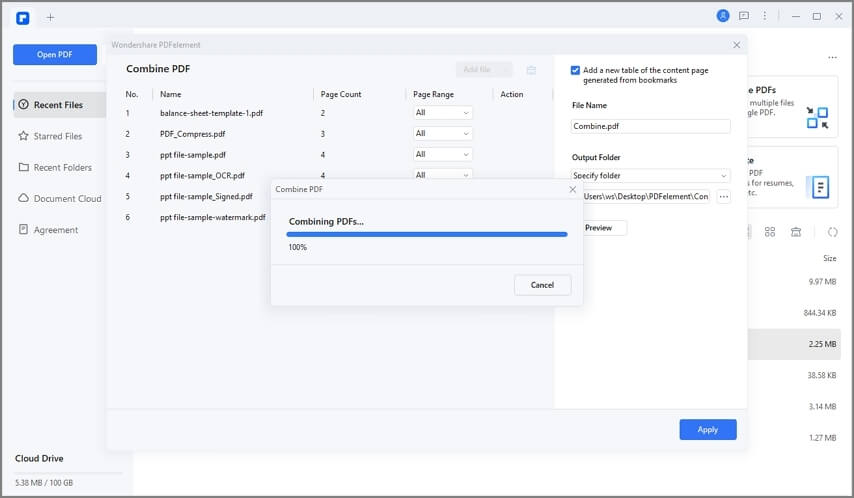
提示:合併解壓檔案為單一 PDF 檔案
如果您需要將 ZIP 檔案轉換為單一 PDF 檔案,請使用 PDFelement 中的「合併」功能。在資料夾中解壓檔案後,開啟 PDFelement 並點擊 「合併」。在「合併」視窗中,選擇所有解壓檔案,並點擊「套用」按鈕,將壓縮檔案轉換為單個 PDF 檔案。
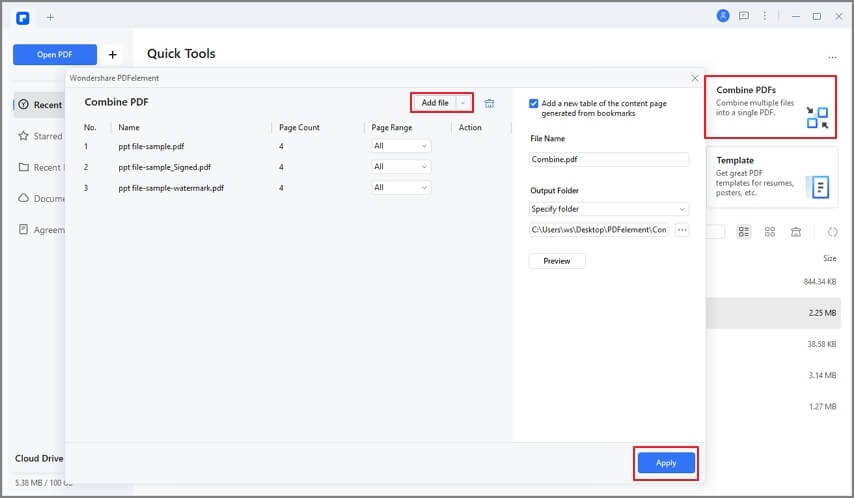
第 2 部分:線上最佳 ZIP 檔案到 PDF 檔案轉換器
1.Zamzar ZIP 檔案到 PDF 檔案線上轉換器
轉換 ZIP 檔案為 PDF 檔案最佳及最簡單的一種方式是使用免費線上工具。可用於此目的的線上工具數不勝數,但 Zamzar 或許是最佳的一種工具。其極易使用,使用者只需幾分鐘即可將 ZIP 檔案轉換為 PDF 檔案。如需用此免費線上工具轉換 ZIP 檔案為 PDF 檔案,請按照以下簡單步驟操作:
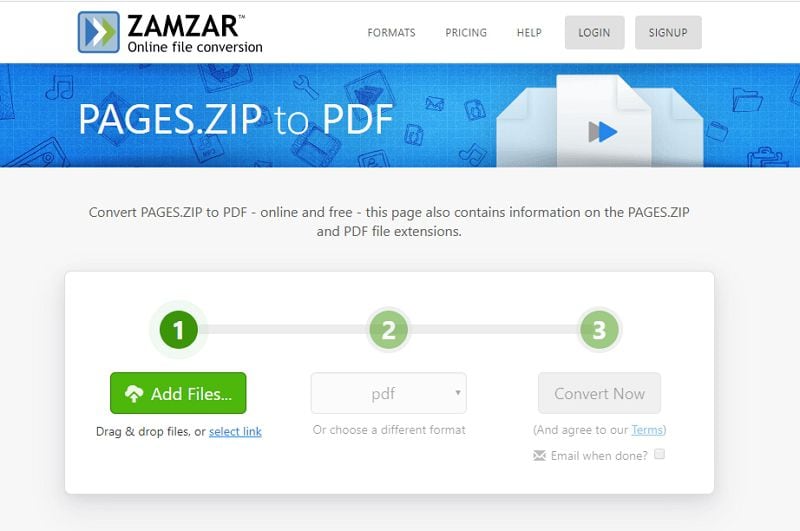
第 1 步:前往 ZIP 檔案到 PDF 檔案線上轉換器
首先,您需要從 Zamzar 存取 ZIP 檔案到 PDF 檔案線上轉換器。
第 2 步:上傳 ZIP 檔案
點擊「新增檔案」,瀏覽要轉換為 PDF 檔案的 ZIP 檔案。選擇「PDF」為輸出格式。
第 3 步:在線上轉換 ZIP 檔案為 PDF 檔案
點擊「立即轉換」,等待將此檔案轉換為 PDF 檔案。
2.Scanner Go ZIP 檔案到 PDF 檔案線上轉換器
憑藉 Scanner Go,您只需輕輕一點,即可將 ZIP 檔案轉換為 PDF 檔案。此工具可為您提供高效、高品質的輸出。此工具使用功能強大的 OCR 技術從 PDF 檔案及圖片中擷取文字,將其轉換為可編輯文字格式。藉此,您可安全儲存檔案至雲端。因此,您將能夠隨時在您偏好的裝置上存取檔案。此工具功能豐富且使用簡便。
現在,我們來看看在使用 Scanner Go 轉換器轉換 ZIP 檔案為 PDF 檔案時,您需遵循的步驟。
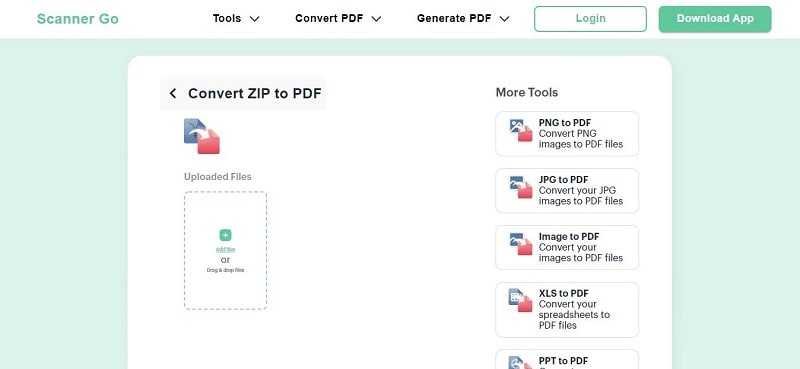
第 1 步:上傳檔案
第一步是從電腦或裝置上傳檔案,確保待上傳的檔案將受到加密連線保護,以確保安全,並在處理後得以刪除。
第 2 步:轉換 ZIP 檔案
接下來,您需點擊或輕擊「轉換」,開始將 ZIP 檔案內容轉換為 PDF 檔案。
第 3 步:下載檔案
待處理完成後,已轉換的 PDF 檔案將可供您下載。點擊或輕擊「下載 PDF 檔案」,下載 PDF 檔案至您的裝置。
3.Aspose ZIP 檔案到 PDF 檔案線上轉換器
憑藉 Aspose ZIP 檔案到 PDF 檔案線上轉換器,您將能夠快速高效地轉換 ZIP 檔案為 PDF 檔案。您可在任何平台上進行轉換。您可透過此工具一次性轉換多份檔案。儘管其可高效轉換檔案,但仍會確保待轉換檔案的品質。待轉換過程完成後,您即可自由管理這些檔案。您可在您偏好的裝置上使用此工具轉換任意想要轉換的 ZIP 檔案。此工具的最大優點是無需註冊或安裝即可使用。同時,使用工具的次數不受限制。此轉換器可確保您的檔案安全。
如需將 ZIP 檔案轉換為 PDF 檔案,請按照以下步驟操作。
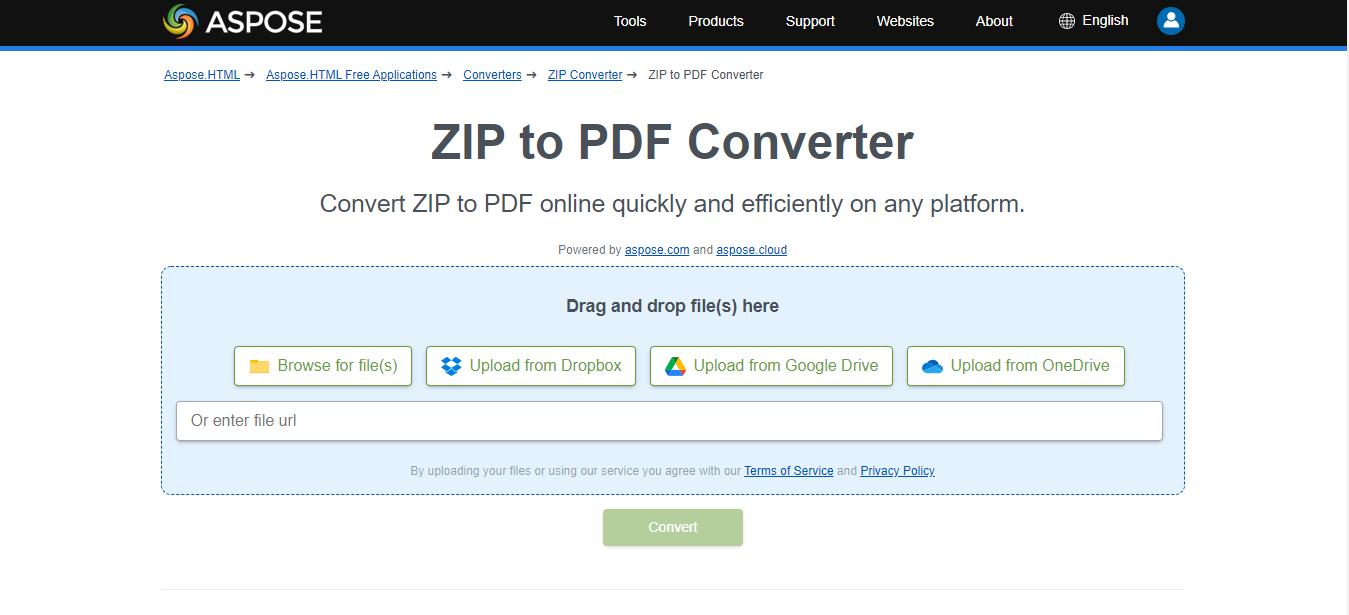
第 1 步:開啟 ZIP 檔案到 PDF 檔案線上轉換器
在您偏好的裝置上開啟工具,點擊其中的檔案放置區,以上傳檔案。您也可以拖放 ZIP 檔案。您可選擇上傳一份或多份檔案進行操作。
第 2 步:將 ZIP 檔案轉換為 PDF 格式
然後,您可點擊「轉換」按鈕,開始檔案轉換。您的 ZIP 檔案將以 PDF 格式儲存。
第 3 步:下載 PDF 檔案
接下來,等待幾分鐘,待此過程完成。下載連結至將供您轉換的結果檔案中。
提示:轉換 ZIP 檔案為 PDF 檔案後如何編輯 PDF 檔案
當檔案在 PDFelement 中作為 PDF 開啟後,您可以多種方式進行編輯。以下是部分建議:
編輯 PDF 檔案
如需在 PDF 檔案中編輯文字,選擇頂部的「編輯」按鈕,然後點擊檔案中您要編輯的文字。您可選擇在「段模式」或「行模式」中編輯。
如需編輯檔案中的文字,只需點擊「編輯 > 新增文字」,然後點擊檔案中的目標位置即可。您還可根據需要變更文字的顏色、字體大小及字體樣式。

在 PDF 檔案內新增註釋
如需透過新增評論為 PDF 檔案註釋,請點擊「評論」,然後選擇您要新增評論的類型。您可新增附註、打字機、文字評論或高亮顯示檔案的某個部分。

轉換 PDF 檔案
完成編輯後,您還可選擇將 PDF 檔案轉換為多種其他格式。為此,請點擊「轉換」,然後從主功能表列出的選項中選擇一種格式。

正如以上步驟所示,PDFelement 是市場中最實用的一種 PDF 管理工具。其最大優勢是能夠非常輕鬆地完成建立、編輯及轉換 PDF 檔案為其他格式等整個過程。此工具還具備以下一些其他顯著特徵:
- 其擁有功能強大的編輯及轉換工具,讓您可輕鬆管理 PDF 檔案的所有方面。憑藉 PDFelement,您可非常輕鬆地編輯檔案中的文字及圖片、轉換 PDF 檔案為 Word、Excel 及 PowerPoint 等其他格式,並非常輕鬆地建立 PDF 檔案。
- 您還可使用強大的註釋功能透過多種方式與他人協作。您可非常輕鬆地評論、審閱及簽署檔案。
- 表單建立亦非常輕鬆。您可快速輕鬆地建立表單,輕鬆編輯表單,甚至從表單收集資料。
- 其還可為您提供一系列安全功能,專用於協助您保護 PDF 檔案。您可使用密碼及預先設定的授權,編校資訊,甚至套用可用於核驗檔案的簽名。
- 為您免費提供 1GB 雲存儲,將檔案儲存至雲端。您可以透過 PDFelement 中的「開啟雲端」—「從 Wondershare 雲端開啟」,直接下載雲端檔案。




Quintela
staff 編輯